 En entradas anteriores hemos hablado del HDR, sobre el que podéis ver información aquí. Ya os hemos enseñado como hacerlo con Photomatix, aquí podéis verlo. Hoy vamos a hablar como podéis hacer este efecto con Photoshop CS2, si vuestra versión es la CS5, esperar, pronto publicaremos una entrada con los pasos para hacerlo con este. Veamos los pasos:
En entradas anteriores hemos hablado del HDR, sobre el que podéis ver información aquí. Ya os hemos enseñado como hacerlo con Photomatix, aquí podéis verlo. Hoy vamos a hablar como podéis hacer este efecto con Photoshop CS2, si vuestra versión es la CS5, esperar, pronto publicaremos una entrada con los pasos para hacerlo con este. Veamos los pasos:- Abrimos las fotografías, Menú-Archivo-Automatizas-Combinar para HDR.
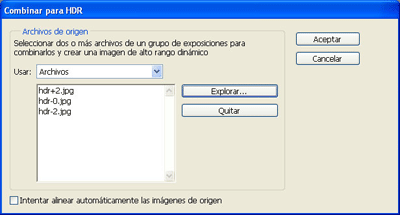
- Puede que te salga una pestaña en la que te diga que tus fotografías no tienen el suficiente rango dinámico para realizar el HDR. Esto se debe a que Photoshop hace uso de la información EXIF asociada a las fotografías y si estáis trabajando con varias imágenes sacadas de un mismo RAW, la información EXIF es la misma. Por lo que, para solucionarlo, debemos cambiar la información EXIF de nuestras fotografías. Para esto debemos ir abriendo una por una las fotos con Photoshop y copiarlas en fotos nuevas, así la información EXIF se perderá.
- Después indicamos los datos de exposición, bien indicando a Photoshop las condiciones de sensibilidad ISO, velocidad de obturación y apertura del diafragma o el ajuste EV de cada foto.
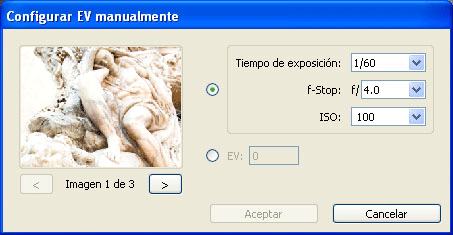
- Tras esto, ya tendremos nuestra foto en HDR y a la derecha, el histograma de la foto resultante y la profundidad de bits de la imagen. Ahora podemos ajustar, si lo deseamos, estos dos.
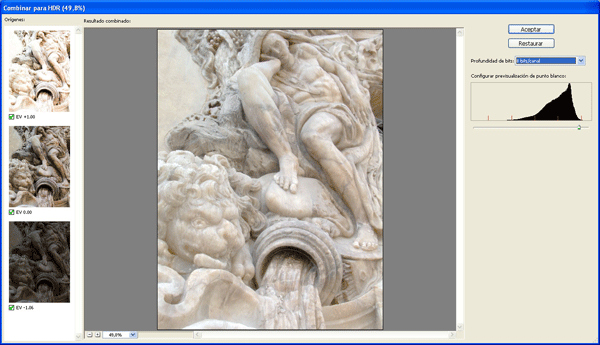
- Una vez ajustados los dos anteriores, trabajaremos con la exposición y gamma, la compresión de iluminaciones, ecualizaremos el histograma o la adaptación local. Elegimos uno de estos cuatro.
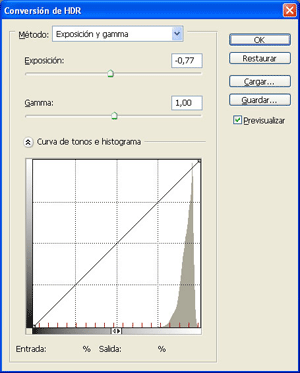
- Ya tenemos nuestra fotografía, solo falta hacer los ajustes habituales que deseemos.

Por Tania Franco Muñoz.
No hay comentarios:
Publicar un comentario